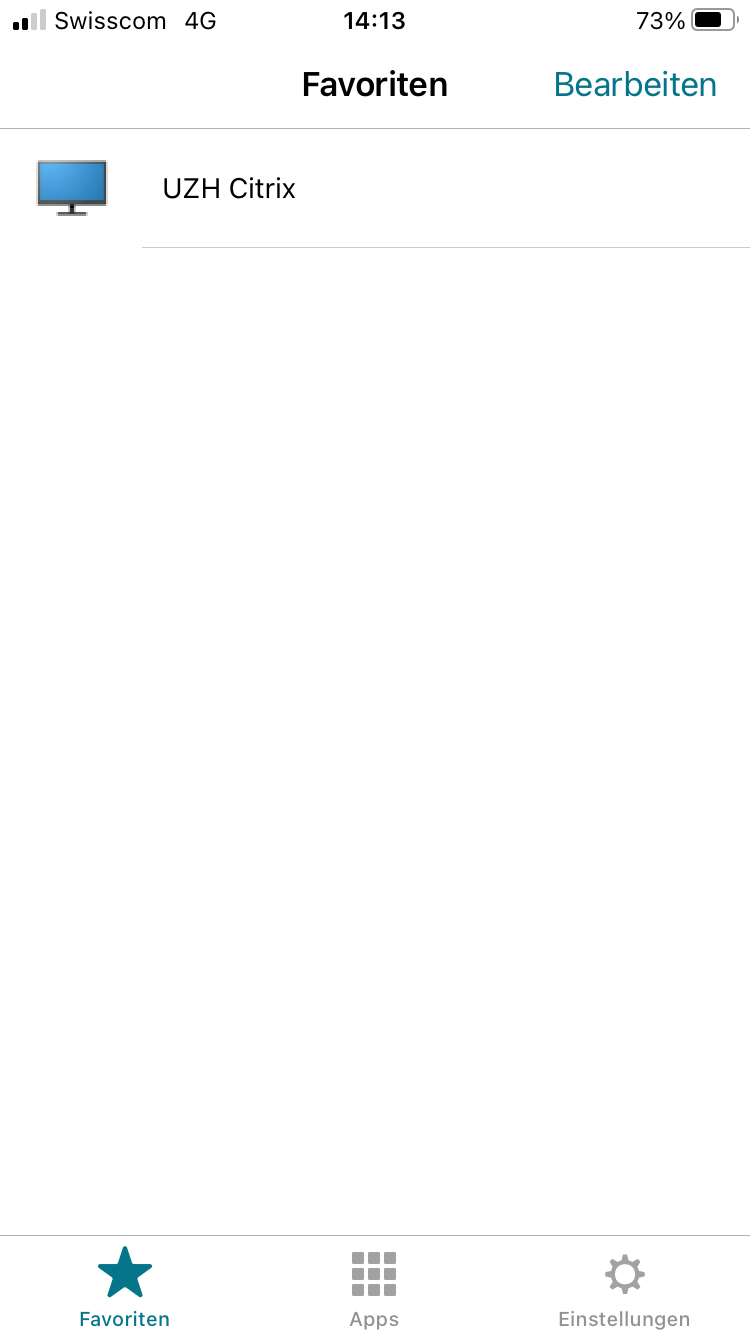Navigation auf uzh.ch
Navigation auf uzh.ch
Diese Anleitung beschreibt das Zugangsverfahren zur Citrix EQP Umgebung via Citrix Workspace App von mobilen Geräten aus mit dem Betriebssystem iOS wie iPhones und iPads.
Die Einrichtung des Zuganges erfolgt in zwei Schritten:
Die für den Zugang zur Citrix EQP Umgebung benötigte App heisst Citrix Workspace App. Diese kann kostenlos über den App Store installiert werden.
Suchen Sie im App Store nach Citrix und tippen Sie bei der Citrix Workspace App auf LADEN.
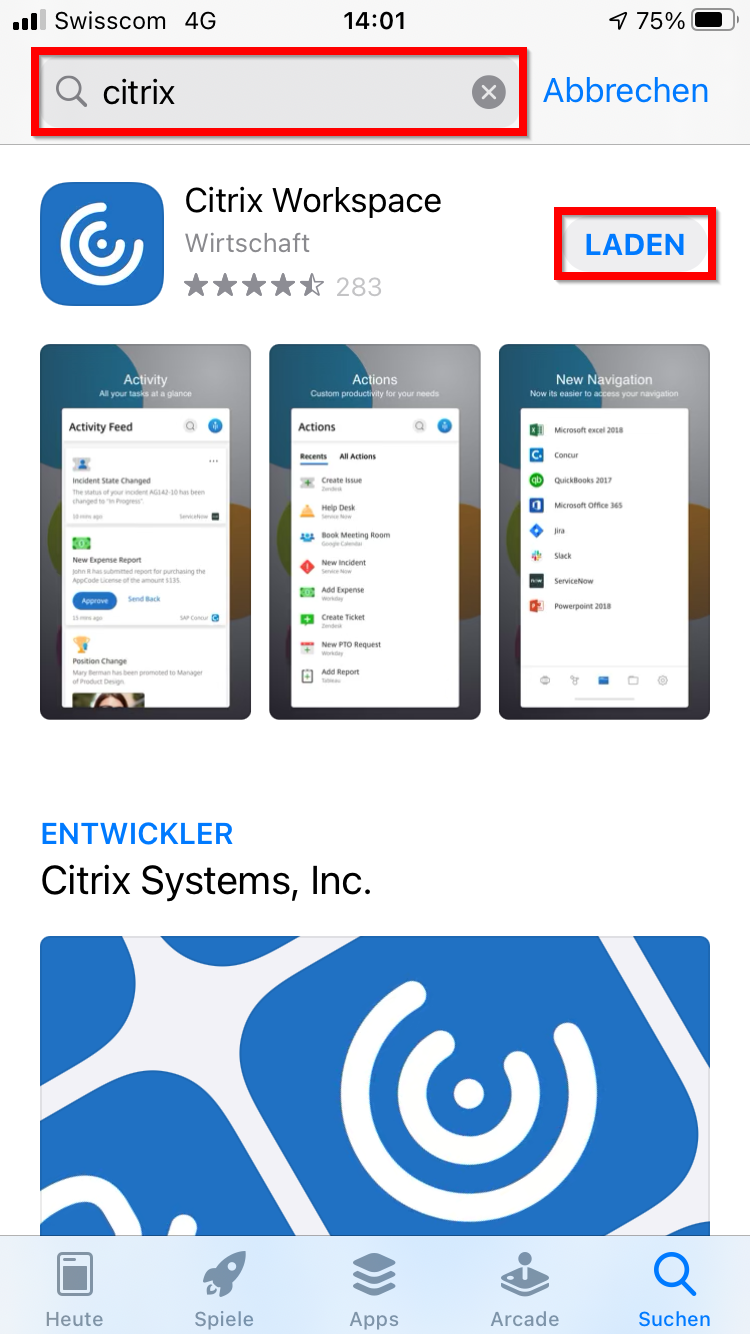
Bei der ersten Benutzung der Citrix Workspace App muss diese für den Zugang zur Citrix EQP Umgebung konfiguriert werden. Die Einstellungen werden gespeichert und gelten dann für alle weiteren Benutzungen. Natürlich können die gespeicherten Einstellungen zu einem späteren Zeitpunkt angepasst werden.
Hinweis: Soll von Geräten ausserhalb des UZH Netzwerkes auf die Citrix EQP Umgebung zugegriffen werden, muss VPN verwendet werden.
Starten Sie die Installierte Workspace App und tippen Sie auf Erste Schritte.
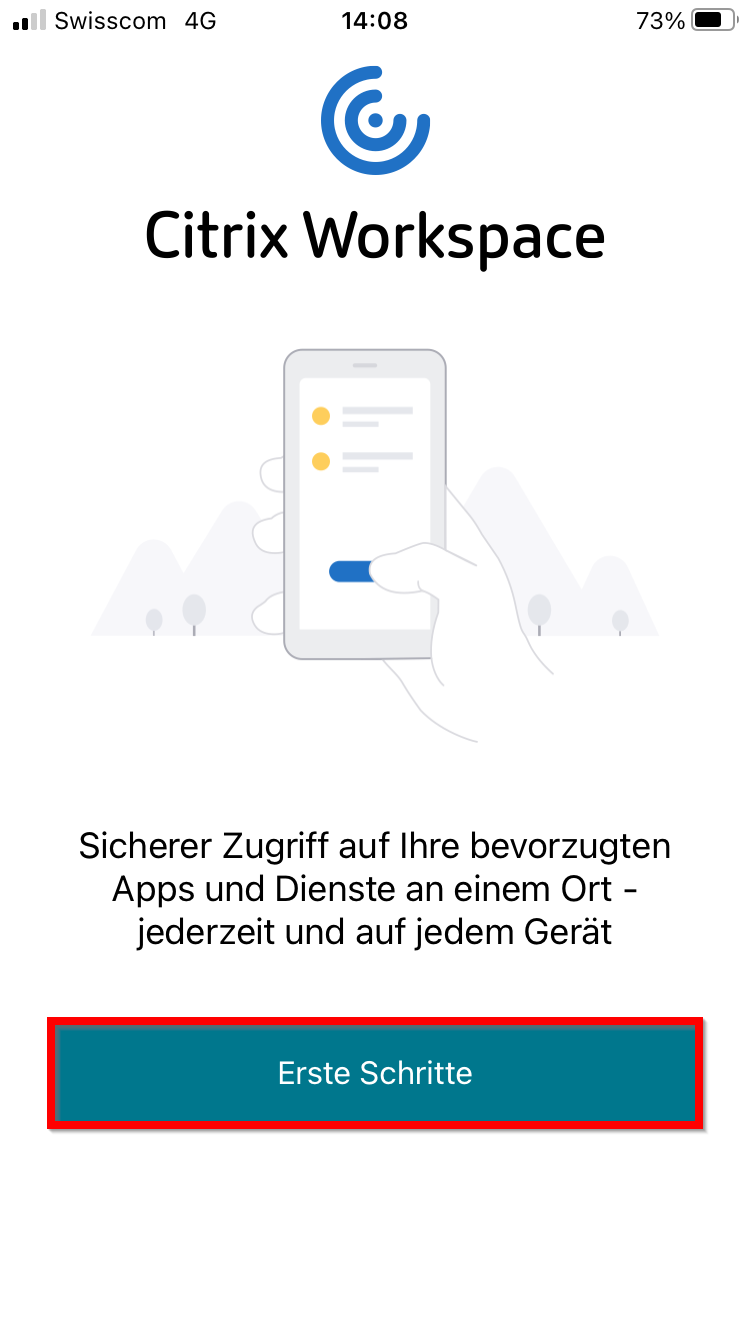
Geben Sie die Serveradresse idcitrix.d.uzh.ch ein und tippen Sie auf Weiter.
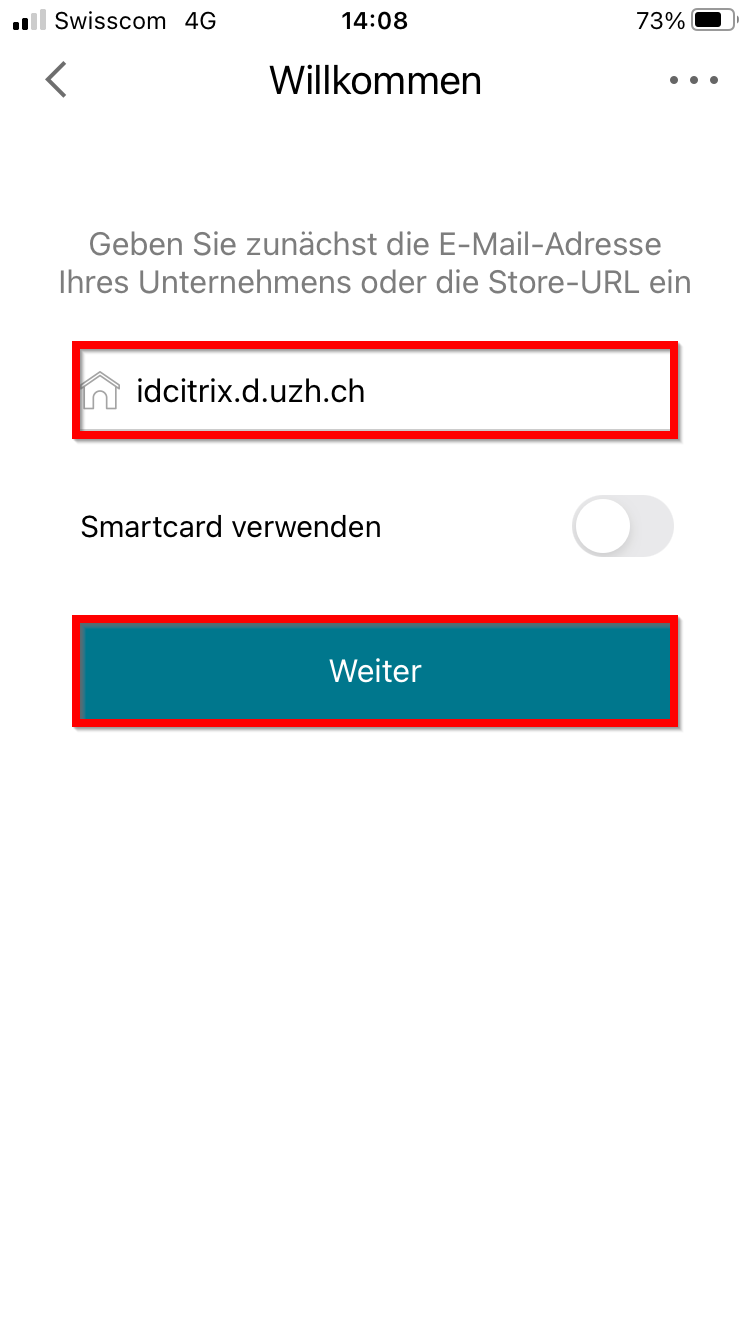
Verwenden Sie zur Anmeldung das passende Active Directory Konto (Short Name).
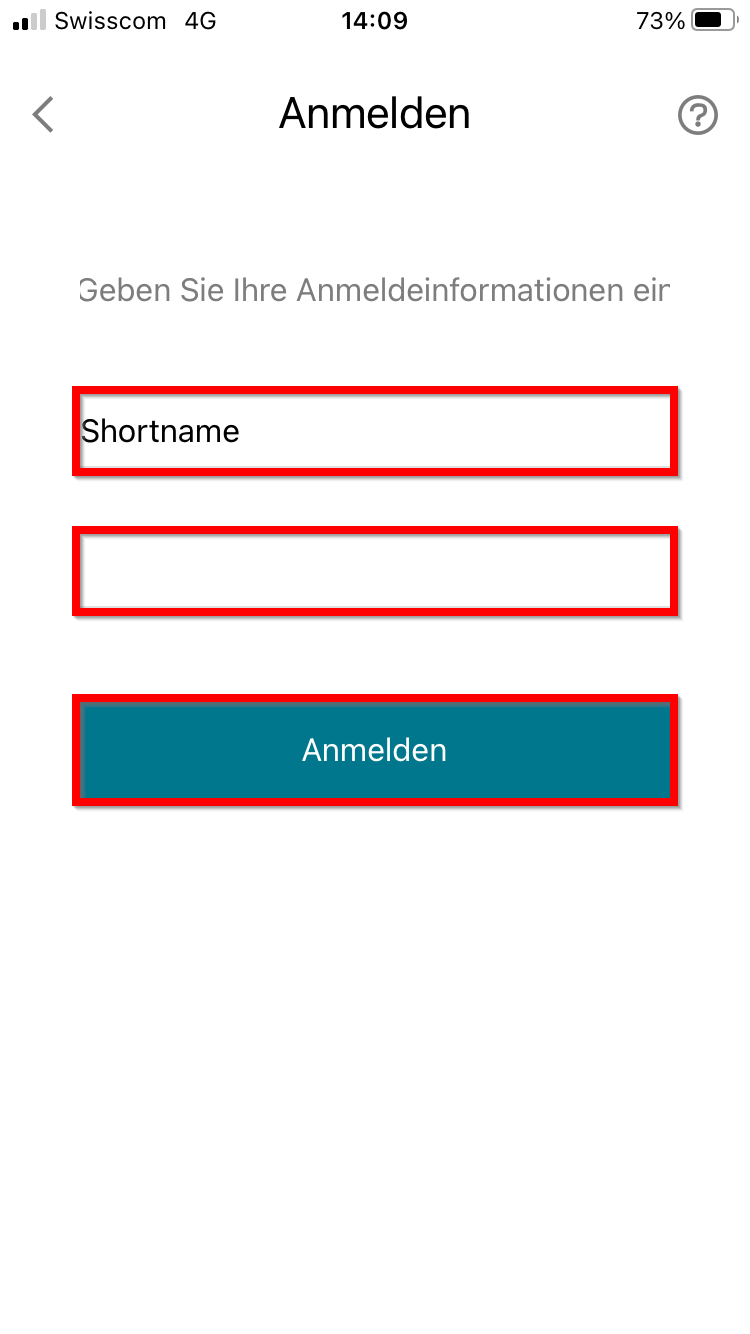
Die installierte und konfigurierte Citrix Workspace App startet nun direkt oder kann manuell gestartet werden, wobei gegebenenfalls eine erneute Anmeldung notwendig ist. Danach präsentiert sich der Citrix Workspace. Mit einem Tipp auf Apps öffnet sich das entsprechende Menü, in welchem alle Citrix Desktops angezeigt werden, zu derer Nutzung der angemeldete Benutzer berechtigt ist.
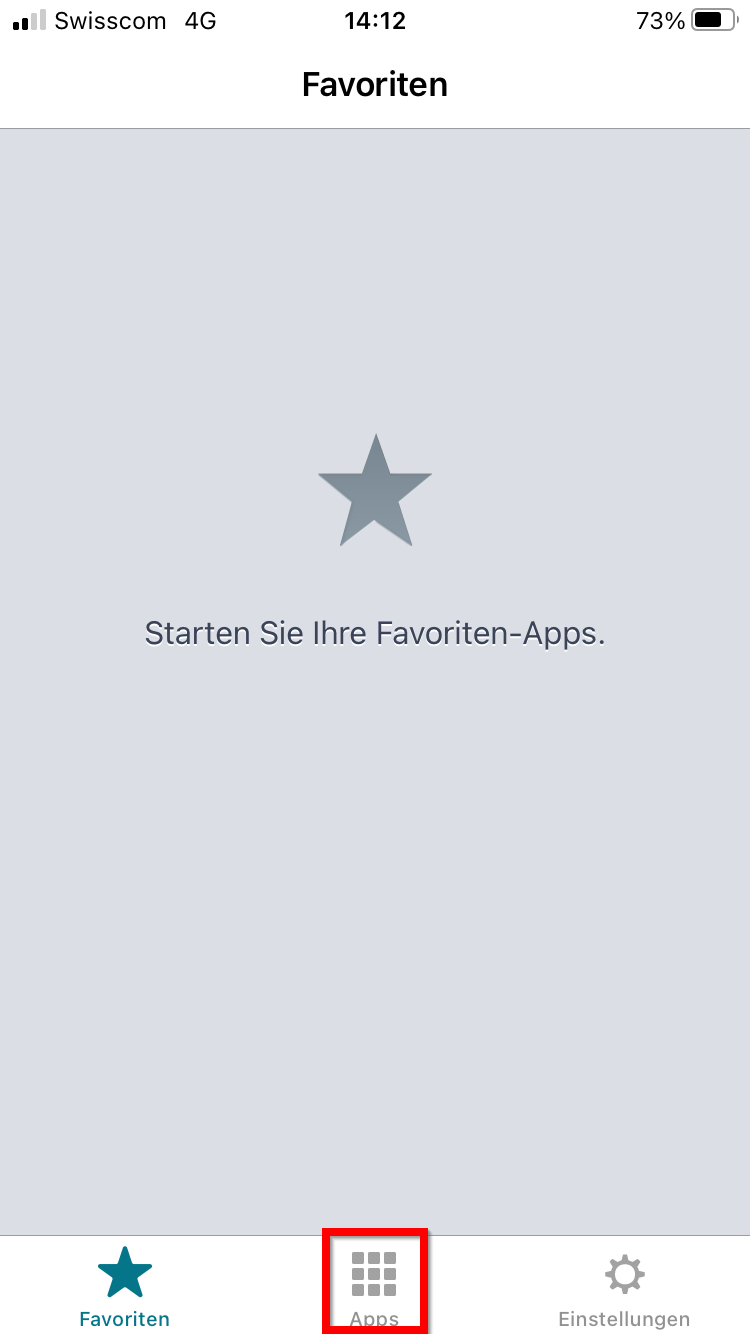
Diese können mit einem Tipp ausgewählt werden, worauf das entsprechende Symbol auf dem Citrix Workspace erscheint.
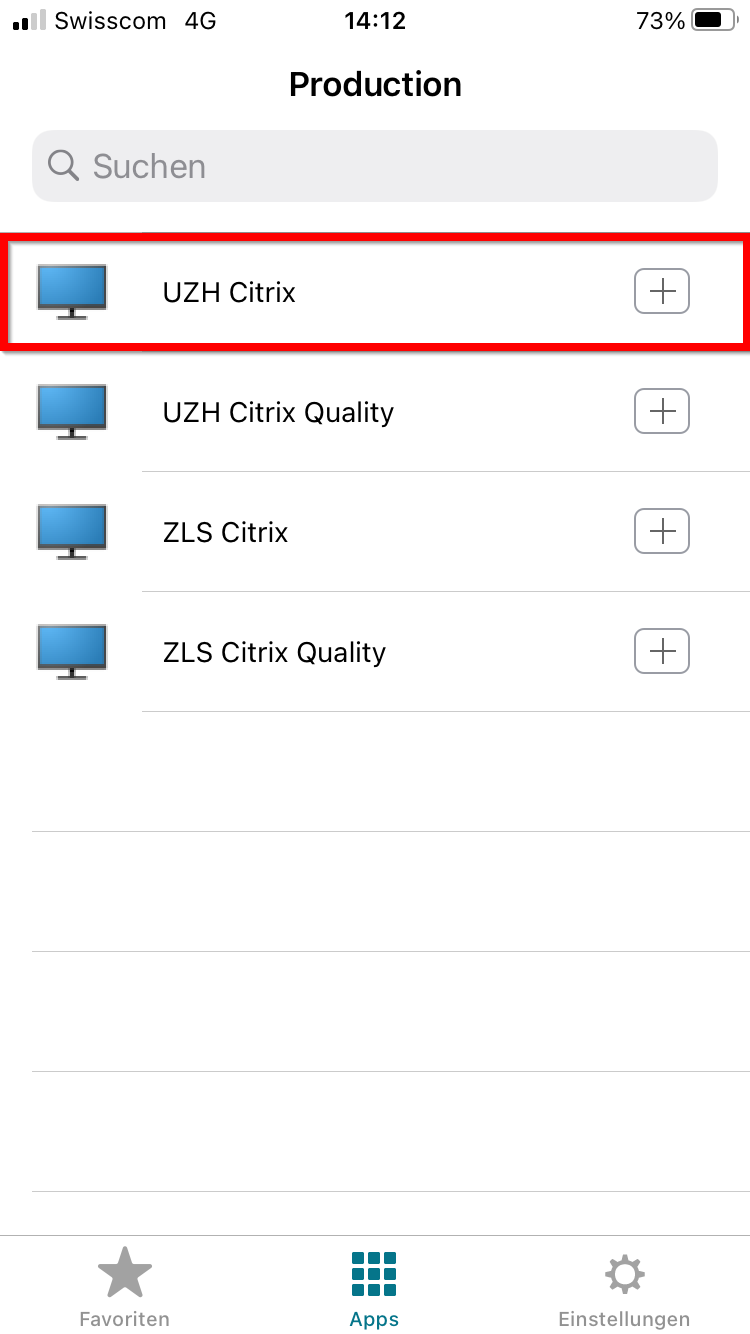
Citrix merkt sich die ausgewählten Anwendungen und wird diese in Zukunft direkt dort präsentieren, unabhängig davon auf welchem Gerät Sie angemeldet sind.